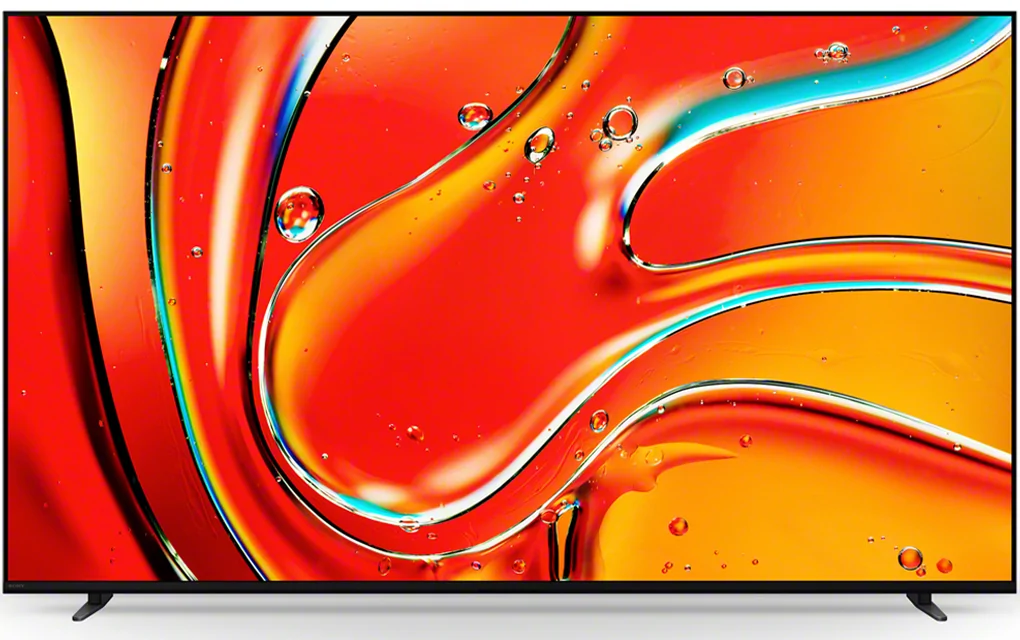- Tủ lạnh giảm sốc đến 50% Khuyến mãi mới
- SALE KHỔNG LỒ - GIẢM SỐC 21 - 50%
- Tháng Panasonic - quà ngập nhà
- Đổi tủ lạnh - Máy lạnh cũ lấy PANASONIC thu hồi 2 triệu
- Đổi máy giặt cũ lấy PANASOIC thu hồi 2 triệu
- Tháng 9 may mắn cũng Panasonic
- Nội thất sale khổng lồ
![Khuyến mãi mới]()
- Gia dụng giảm sốc đến 50%
- Di động giảm sốc đến 50%
- Trả góp 0% & Khuyến mãi
- Kinh nghiệm mua sắm
- Tư vấn tivi led
- Tư vấn Điện tử
- Tư vấn Điện lạnh
- Tư vấn Di động - Tablet
- Tư vấn Gia dụng
- Tư vấn máy nước nóng
- Tư vấn nồi cơm điện
- Tư vấn lò vi sóng - lò nướng
- Tư vấn bếp ga - bếp Âm
- Tư vấn bếp từ - hồng ngoại
- Tư vấn máy hút khói
- Tư vấn nồi áp suất - hấp
- Tư vấn nồi lẩu điện
- Tư vấn Ấm - ca - bình Đun
- Tư vấn máy xay sinh tố
- Tư vấn bình thủy Điện
- Tư vấn máy ép trái cây
- Tư vấn máy làm sữa đậu nành
- Tư vấn máy pha cà phê
- Tư vấn máy hút bụi
- Tư vấn bàn Ủi
- Tư vấn quạt
- Tư vấn máy sấy tóc
- Tư vấn Đồ dùng nhà bếp
- Tư vấn Đồ dùng gia đình
- Tư vấn thiết bị chiếu sáng
- Tư vấn nồi - chảo
- Tư vấn máy lọc nước
- Tư vấn mua máy đánh trứng
- Tư vấn mua máy rửa chén - sấy chén
- Tư vấn mua máy cạo râu - tông đơ
- Tư vấn mua máy xịt rửa
- Tư vấn mua máy xay thịt
- Tư vấn mua máy đo huyết áp - nhiệt kế
- Tư vấn cân sức khỏe
- Tư vấn ổn áp
- Tư vấn Ghế massage
- Tư vân nồi chiên không dầu
- Tư vấn Phao
- Tư vấn máy hút ẩm
- Tư vấn Cây nước nóng lạnh
- Tư vấn Máy vắt cam
- Tư vấn máy làm tỏi đen
- Tư vấn máy sấy trái cây
- Tư vấn khóa điện tử
- Tư vấn thiết bị sưởi ấm
- Tư vấn viễn thông - vi tính
- Tư vấn nội thất
- Tư vấn sức khỏe & sắc Đẹp
- Mẹo vặt
- App & Game
- AI - Trí tuệ nhân tạo
- Món ngon
Cài đặt YouTube trên Smart TV cực dễ, thực hiện nhanh chóng
Tác giả: Ái PhiNgày cập nhật: 25/12/2025 09:18:46Tác giả: Ái Phi19854YouTube là ứng dụng giải trí tuyệt vời, có thể mang đến cho chúng ta những phút giây thư giãn chất lượng tại nhà. Hiện nay, bạn có thể cài đặt Youtube trên Smart TV để truy cập một cách dễ dàng trên màn hình lớn. Cùng Điện Máy - Nội Thất Chợ Lớn tìm hiểu cách tải siêu dễ trong những nội dung bên dưới nhé!
![]()
Cài đặt YouTube trên Smart TV
1. Hướng dẫn cài đặt YouTube trên Smart TV

Tải YouTube trên Smart TV
Để tải ứng dụng YouTube về Smart TV, bạn thực hiện theo hướng dẫn sau:
Bước 1: Mở tivi và kết nối với mạng internet tại nhà.
Bước 2: Từ giao diện màn hình chính của tivi, bạn kéo xuống “Menu Home”:
- Với tivi Samsung: Mở Smart Hub và chọn "Ứng dụng" (App).
- Với tivi Sony: Truy cập Google Play Store.
- Với các dòng tivi khác: Tìm kiếm mục "App Store" hoặc "Ứng dụng".
Bước 3: Bạn nhập từ khóa “YouTube” vào thanh tìm kiếm rồi bấm chọn “Tìm kiếm” hoặc biểu tượng chiếc kính lúp.
Bước 4: Sau khi YouTube xuất hiện thì bạn chọn “Install” (Cài đặt) hoặc “Download” (Tải về).
Bước 5: Chọn "Accept" (Chấp nhận) để hệ thống cài đặt.
Bước 6: Sau khi cài đặt Youtube trên Smart TV, bạn chọn "Open" (mở phần mềm) và trải nghiệm.
2. Cách cập nhật ứng dụng YouTube trên Smart TV
Trong quá trình sử dụng, ứng dụng YouTube có thể sẽ thông báo đến hệ thống yêu cầu cập nhật để người dùng có thể trải nghiệm nhiều tính năng mới hơn trên app. Người dùng có thể cập nhật bằng cách thủ công hoặc tự động thông qua cài đặt. Cách thực hiện như sau:
2.1 Cập nhật ứng dụng YouTube trên Smart TV thủ công
Bước 1: Từ giao diện chính của màn hình, bạn chọn vào thư mục "Google Play".
Bước 2: Bạn kéo xuống rồi chọn vào mục "Cập nhật" (Mục này chỉ xuất hiện khi có app cần cập nhật).
Bước 3: Chọn vào ứng dụng YouTube hoặc ứng dụng nào khác mà bạn muốn cập nhật rồi chọn "Cập nhật ứng dụng".
2.2 Cập nhật ứng dụng YouTube trên Smart TV tự động

Cập nhật ứng dụng YouTube trên Smart TV tự động
Bước 1: Từ giao diện chính của màn hình, bạn chọn vào thư mục "Google Play".
Bước 2: Bạn kéo xuống rồi chọn vào mục "Cập nhật", kéo xuống "Cài đặt" > Chọn "Ứng dụng của tôi".
Bước 3: Chọn "Cập nhật tự động" (Auto-update apps).
3. Xóa ứng dụng YouTube trên Smart TV

Xóa ứng dụng YouTube trên Smart TV
Nếu như bạn không muốn sử dụng YouTube nữa và muốn xóa ứng dụng khỏi hệ thống trên tivi để trống bộ nhớ thì có thể gỡ bỏ bằng các thao tác sau:
Bước 1: Bạn khởi động tivi rồi vào mục "Ứng dụng của tôi"/”App” > Chọn YouTube hoặc ứng dụng khác mà bạn muốn gỡ bỏ.
Bước 2: Click vào tùy chọn “Uninstall” và xác nhận OK.
4. Tổng kết
Cách cài đặt Youtube trên Smart TV trên đây có thể áp dụng cho phần lớn các thiết bị tivi thông minh. Tuy nhiên, một số model có thể có cách cài đặt hoặc xóa khác tùy vào hệ thống. Bạn hãy linh hoạt lựa chọn các thư mục phù hợp trên chiếc tivi của mình để thao tác thành công việc tải hoặc xóa ứng dụng theo nhu cầu nhé!
Đến ngay Điện Máy Chợ Lớn để sở hữu tivi chính hãng với mức giá cực hời!
Nếu bạn muốn nâng cấp thiết bị nghe nhìn tại gia với mức chi phí tiết kiệm thì không thể bỏ qua những siêu phẩm tivi chất lượng cao và những chương trình khuyến mãi tại Siêu Thị Điện Máy - Nội Thất Chợ Lớn. Là hệ thống Siêu Thị Điện Máy nhiều năm kinh nghiệm với sự đa dạng hàng hóa, nhiều chương trình khuyến mãi hấp dẫn cùng đội ngũ nhân viên tư vấn nhiệt tình, đây sẽ là nơi mang đến cho quý khách hàng trải nghiệm mua sắm trên cả tuyệt vời.
Hãy truy cập ngay vào website dienmaycholon.com hoặc đến chi nhánh Điện Máy Chợ Lớn gần nhất để trải nghiệm trực tiếp khả năng trình diễn hình ảnh và âm thanh siêu việt của chiếc tivi yêu thích nhé!
Bài viết liên quan

Tổng hợp bảng mã lỗi tivi LG và cách tự xử lý tại nhà
72
Anten tivi trong nhà là gì? Những lưu ý khi lắp đặt anten tivi trong nhà
106
Tivi bị đứng hình? Cách tự xử lý ngay tại nhà không cần thợ
192
Hướng dẫn cài đặt tiếng Việt cho tivi Samsung đơn giản, dễ hiểu
141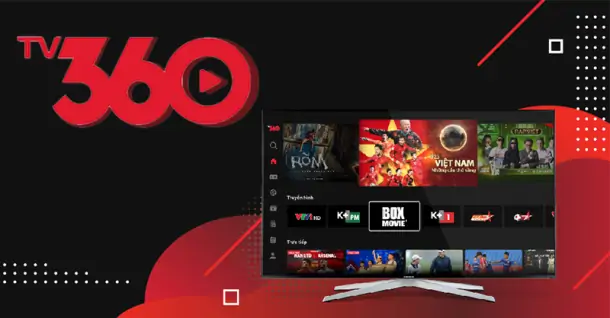
TV360 là gì? Hướng dẫn tải và cài đặt siêu tốc trên Smart TV, điện thoại
787
Mẹo chỉnh màu tivi chuẩn chuyên gia: Hình ảnh sống động, tự nhiên như rạp phim
176Từ khóa
Tải app Dienmaycholon
Tải app theo dõi thông tin đơn hàng và hàng ngàn voucher giảm giá dành cho bạn.

Tin nổi bật

Mua Panasonic chuẩn Nhật - Trúng ngay xe điện Nhật
Đón Tết 2026 cùng Panasonic với chương trình “Mua Panasonic chuẩn Nhật, trúng ngay xe điện Nhật” – ưu đãi hấp dẫn, quà tặng đầu xuân đậm chất Nhật Bản ...303
Sắm Tết Rộn Ràng - Ưu Đãi Ngập Tràn
Khách hàng khi mua bất kì sản phẩm thương hiệu LG thuộc danh sách sản phẩm được áp dụng tại mục 5 trong thời gian diễn ra chương trình sẽ nhận được quà tặng Máy hút bụi LG A9T-LITE.DEGPLVN trị giá 24,...2337
Đón Tết Thêm Hên - Vòng Quay May Mắn
Khi khách hàng mua sản phẩm Philips tại hệ thống Siêu Thị Điện Máy - Nội Thất Chợ Lớn gồm: : Bình đun, Máy xay thịt, Máy đánh trứng, Nồi chiên không dầu, Nồi cơm điện, Nồi áp suất, Bàn ủi (bàn là), Má...1944
Mua 1 Tặng 1, An Tâm Thở Sạch Cùng Sharp
Ưu đãi dành cho khách hàng khi mua 01 máy lọc không khí thương hiệu Sharp sẽ được nhận miễn phí 01 màng lọc HEPA Sharp theo mã sản phẩm tương ứng trong thời gian diễn ra chương trình (danh sách chi ti...345
Kích Hoạt Chất Đức - Trúng Xe Đức
- Sản phẩm áp dụng: Bếp Đơn, Bếp Đôi, Bếp Ba, Hút Mùi, Lò Vi Sóng, Máy rửa bát thương hiệu JUNGER (chi tiết trong danh sách bên dưới) khi mua sắm tại Siêu Thị Điện Máy - Nội Thất Chợ Lớn. - Hìn...8822